win7的用户有些肯定会使用有线耳机听歌,毕竟有线耳机在音质和稳定上与同个价位的无线耳机相比更有优势,不过有些用户发现自己的win7插入耳机后没有声音,想要知道win7前置面板耳机没声音怎么办,这里就给玩家带来win7前置面板耳机没声音解决方法,用户只需要按照该方法一般就可以解决问题了。
win7前置面板耳机没声音怎么办
1.首先,我们打开win7电脑的控制面板,在开始菜单中就可以找到。
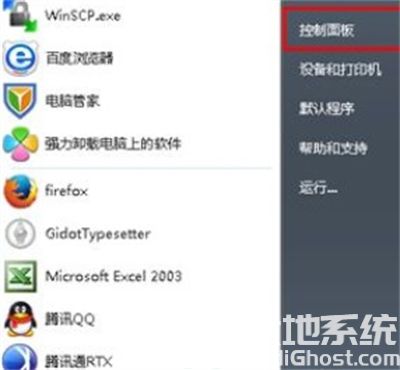
2.然后找到Realtek高清晰音频管理器这个选项并双击打开,然后在右上角找到插孔设置文件夹。
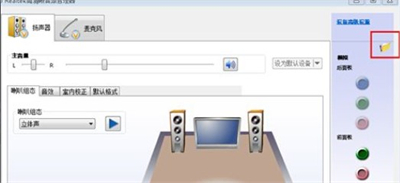
3.打开文件夹之后,我们可以看到设置面板,将禁用前面板插孔检测前面的勾勾去掉就OK了!
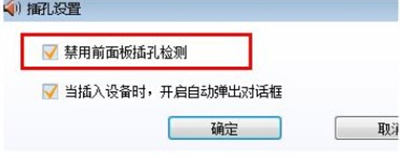
4.也有可能是驱动的问题。建议下载最新版驱动精灵进行恢复。打开驱动精灵进行检测,然后检测出来之后恢复即可。
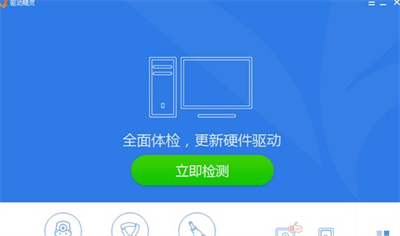
上述就是win7前置面板耳机没声音怎么办的全部内容了,希望可以帮助到有需要的用户们。
相关阅读
热门教程
最新教程